
- •Задание
- •Содержание
- •1 Содержание работы в период производственной практики пм.03................5
- •Сущность домена сервера..........................................................................5
- •Введение
- •1 Содержание работы в период учебной практики пм.03
- •Сущность домена сервера
- •1.2 Установка и настройка домена на сервере предприятия Установка домена на сервер предприятия происходит в несколько этапов:
- •2 Охрана труда, техника безопасности в организации и на рабочем месте
- •2.1 Техника безопасности в организации
- •2.2 Техника безопасности на рабочем месте
- •Заключение
- •Список использованных источников
1 Содержание работы в период учебной практики пм.03
Сущность домена сервера
Доменом называется группа учетных записей и ресурсов сети, организованных под одним именем. Эти устройства и учетные записи находятся в области действия системы защиты, которую обеспечивает домен. Если ввести понятие домена, как средство управления сетью, то домен — это сеть управляемых компьютеров, используемых в бизнес-среде. По крайней мере, один сервер, называемый контроллер домена, отвечает за другие устройства. Это позволяет сетевым администраторам управлять компьютерами в домене с помощью групповых политик.
В отличие от персонального компьютера, подключенный к домену ПК не использует локальные учетные записи. Вместо этого, контроллер домена управляет пользователями. Используя Active Directory, сетевые администраторы могут легко создавать новых пользователей и отключать старых. Они также могут добавлять пользователей в определенные группы, чтобы ограничивать, или наоборот, давать расширенные привилегии. Домены облегчают жизнь пользователей, так как последним не обязательно знать многочисленные пароли различных устройств, как это было в рабочих группах. В домене управление паролями и разрешениями происходит централизованно.
Самым большим преимуществом доменов является простота управления несколькими компьютерами одновременно. Без домена пришлось бы индивидуально управлять каждым компьютером в компании. Это означает настройку параметров безопасности, установку программного обеспечения и управление учетными записями пользователей вручную. Хотя это может работать для небольшой компании, однако, это не масштабируемый подход, и он быстро станет неуправляемым.
1.2 Установка и настройка домена на сервере предприятия Установка домена на сервер предприятия происходит в несколько этапов:
Переименование сервера.
Настройка сетевого адаптера.
Установка компонентов DNS и Active Directory.
Повышение роли сервера до контроллера домена.
После установки операционной системы сервера, следует задать ему базовые настройки, такие как имя и настройки сетевого адаптера. Для переименования сервера, в окне диспетчера серверов, следует выбрать раздел «Локальный сервер». В разделе свойств локального сервера, следует нажать на имя сервера, затем, нажать на кнопку «Изменить», как показано на рисунке 1. В открывшемся окне необходимо ввести новое имя сервера и нажать «ОК» для применения изменений.
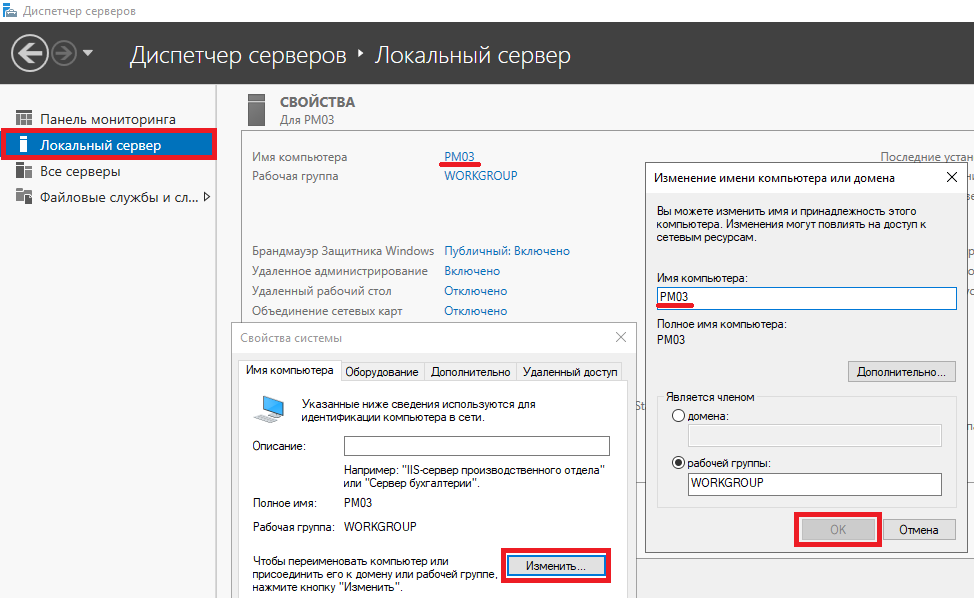
Рисунок 1 — Переименование сервера
Настройка сетевого интерфейса необходима для функционирования сервера в локальной сети и последующего выхода в сеть интернет. Для полноценной настройки необходимо задать IP-адрес, маску подсети и основной шлюз. В качестве DNS-сервера выбрать IP-адрес сервера. Как показано на рисунке 2, следует найти в разделе свойств локального сервера нужный сетевой адаптер, нажав на него, откроется окно сетевых подключений, в котором нажав по нужному адаптеру правой кнопкой мыши и выбрав пункт «Свойства», откроется окно свойств сетевого адаптера, в котором следует выбрать компонент «IP версии 4 (TCP/IPv4)». Во вновь открывшемся окне свойств данного компонента, следует ввести вышеуказанные параметры и нажать «ОК» для применения настроек. После настройки параметров сетевого адаптера и переименования сервера, необходимо перезагрузить операционную систему для применения всех параметров.
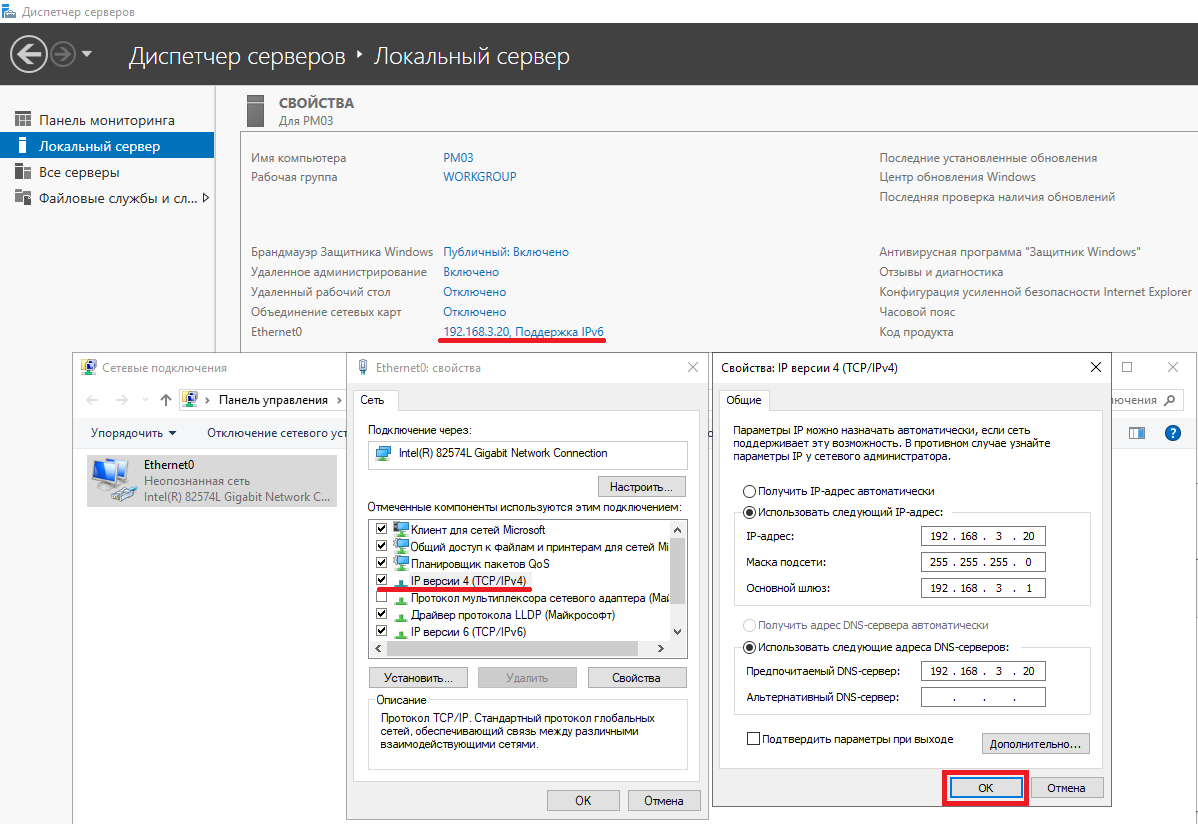
Рисунок 2 — Настройка сетевого адаптера
Для добавления роли «Active Directory», отвечающего за контроллер домена, следует в разделе «Управление» выбрать пункт «Добавить роли и компоненты», как показано на рисунке.
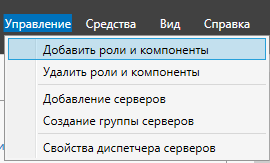
После этого откроется окно с выбором типа установки, как показано на рисунке 3, в котором следует выбрать пункт «Установка ролей и компонентов» и нажать «Далее».
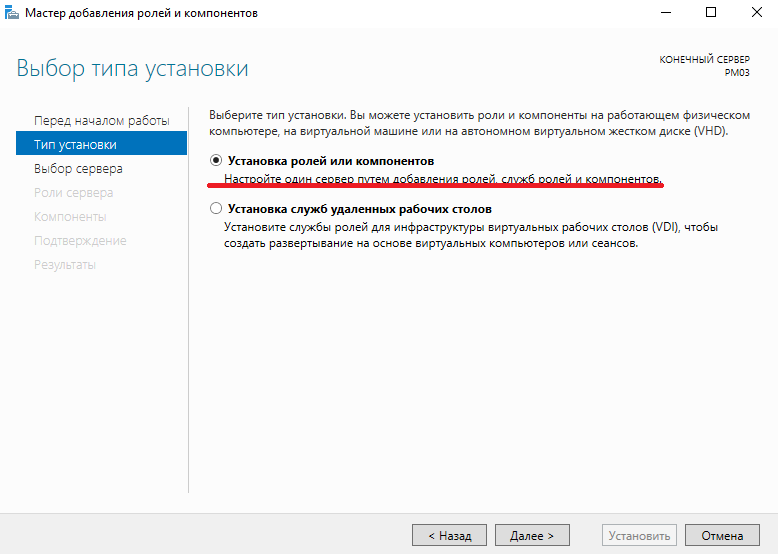
Рисунок 3 — Выбор типа установки
Затем, как продемонстрировано на рисунке 4, следует выбрать сервер, на котором будет установлены необходимые роли. После выбора сервера, нужно нажать кнопку «Далее».

Рисунок 4 — Выбор сервера для установки ролей
На следующей странице необходимо выбрать роли сервера. Для этого следует отметить пункты «DNS-сервер» и «Доменные службы Active Directory». После выбора, следует подтвердить стандартный выбор компонентов для каждой роли, нажав кнопку «Добавить компоненты», а затем, нажать кнопку «Далее», как показано на рисунке 5.
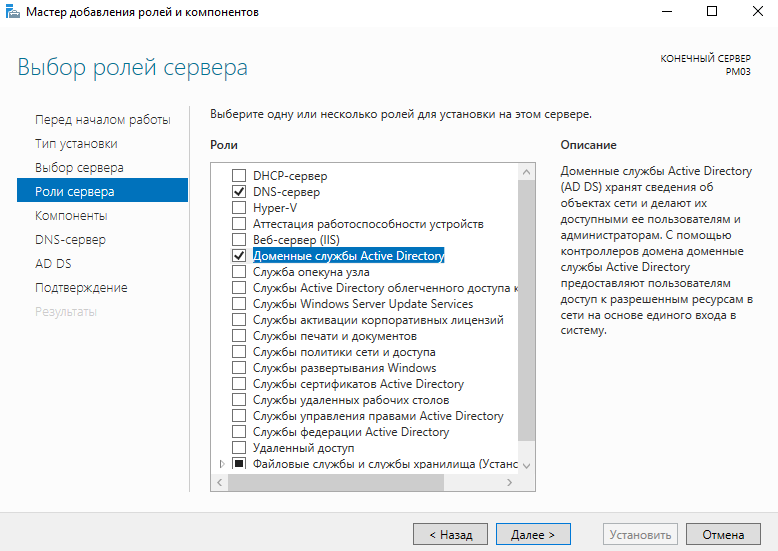
Рисунок 5 — Выбор ролей сервера
На всех последующих страницах следует нажимать кнопку «Далее», оставив стандартные настройки, выставленные операционной системы, они не требуют изменений. На последней странице нажать кнопку «Установить» и дождаться окончания процесса установки.
По окончанию процесса установки, требуется провести конфигурацию после развертывания, повысив роль сервера до уровня контроллера домена. Для этого в окне диспетчера серверов, как показано на рисунке 6, следует нажать на флажок с желтым восклицательным знаком, и в открывшемся окне нажать на «Повысить роль этого сервера до уровня контроллера домена».
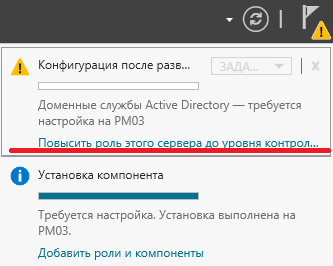
Рисунок 6 — Раздел уведомлений
В открывшемся окне мастера настройки доменных служб, как показано на рисунке 7, в разделе «Выберите операцию развертывания» следует выбрать пункт «Добавить новый лес», затем, в строке ниже ввести любое уникальное имя домена, после чего нажать кнопку «Далее».
Доменное имя состоит из нескольких уровней, разделенных точками. Домен первого уровня (правая часть доменного имени), например, «.ru» или «.com», называется доменной зоной. Домен второго уровня — уникальное имя, которое необходимо придумать для создания нового домена. В данном примере доменным именем является «kurapov.loc», где «kurapov» — домен второго уровня, а «.loc» — доменная зона, домен первого уровня.
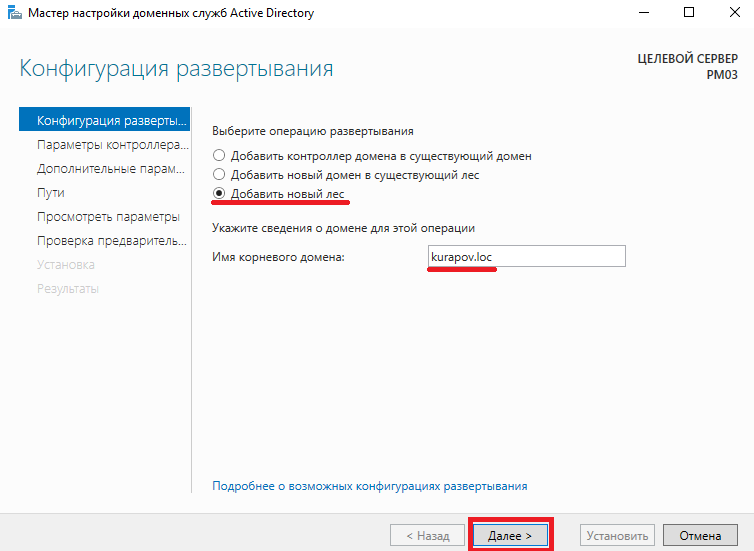
Рисунок 7 — Добавление нового леса домена и назначение имени
В следующей странице параметров контроллера домена, как показано на рисунке 8, стандартные значения по умолчанию возможностей домена оставить без изменений. Необходимо только ввести пароль и подтвердить его повторным вводом.
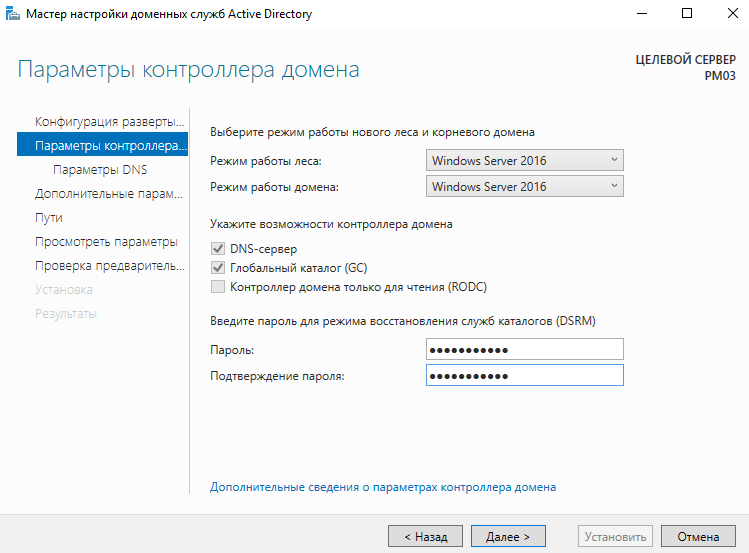
Рисунок 8 — Параметры контроллера домена
На всех последующих страницах мастера настройки доменных служб следует оставить стандартные параметры по умолчанию, заданные операционной системой, без изменений, нажимая везде кнопку «Далее», пока не откроется страница с проверкой предварительных требований. Если все требования по установке соблюдены, как показано на рисунке 9, установка будет выполнена успешна, для этого, нужно нажать кнопку «Установить» и дождаться окончания процесса установки.
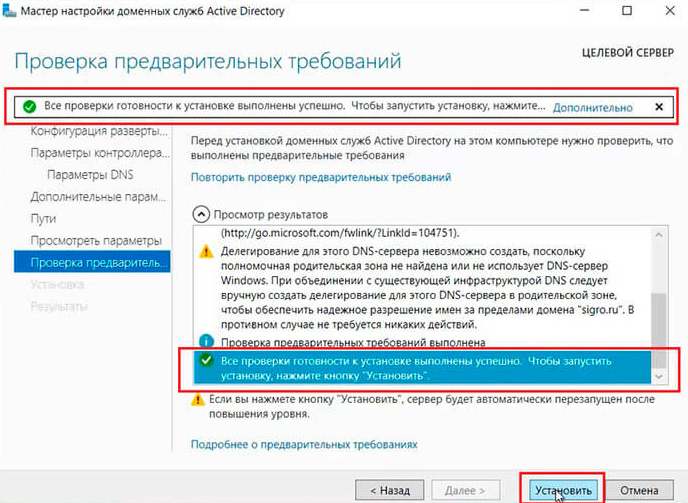
Рисунок 9 — Окончание установки
По завершению установки произойдет перезагрузка сервера для применения всех установленных параметров и настроек. После перезагрузки полное имя компьютера изменится, к имени сервера добавится доменное имя. Установка и настройка домена успешно завершена.
